Se você tiver as permissões apropriadas de usuário, poderá criar alertas nos blocos baseados em consulta ou vinculados à aparência em painéis definidos pelo usuário ou em painéis do LookML.
Cada consulta de alerta captura as configurações de painel e bloco no momento em que um alerta é criado; no entanto, os alertas são sincronizados com muitos dos tipos comuns de alterações que você ou outros usuários fazem no painel ou bloco subjacente sem a necessidade de recriar o alerta. Esta página de documentação discute como os diferentes tipos de alterações do painel afetam os alertas, incluindo:
- Como editar um painel ou bloco
- Como copiar um painel
- Como excluir um painel
- Verificar a sincronização de um alerta
- Como resolver um alerta não sincronizado
Para informações sobre como editar uma consulta de alerta, consulte a página de documentação Como modificar alertas.
Como editar um painel ou bloco
Muitas das alterações que você ou outros usuários fazem no painel ou bloco subjacente de um alerta são sincronizadas com as configurações de alerta sem a necessidade de recriar o alerta. A forma como o alerta lida com as alterações depende do tipo de painel no qual o alerta é definido e se a alteração é uma edição para:
Como editar um bloco de painel
Se o bloco tiver pelo menos um alerta, o Looker exibirá um aviso quando você passar o cursor sobre a opção Editar no menu de três pontos do bloco do painel:
Editing may affect any alerts on this tile.
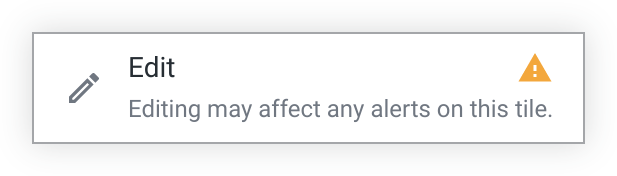
O Looker também exibe um aviso dentro da janela Edit Tile:
At least one alert is set on this dashboard tile. Editing the fields in this tile's visualization may invalidate the conditions for these alerts.

Muitas das alterações feitas em um bloco do painel serão adotadas pelo alerta nesse bloco. No entanto, algumas mudanças podem invalidar o significado pretendido da consulta de alerta e interromper a sincronização entre o alerta e o bloco do painel. Consulte as tabelas nesta página para ver listas de alterações comuns de blocos do painel e como essas alterações afetam os alertas nesse bloco.
Como editar um painel definido pelo usuário ou LookML
Esta tabela mostra se os alertas permanecem sincronizados para cada alteração que um usuário pode fazer nas consultas de bloco em painéis definidos pelo usuário (UDD, na sigla em inglês) ou painéis do LookML.
| Mudanças na consulta de blocos do painel | O alerta permanece sincronizado com o painel? | Resolução do proprietário |
| Remover uma dimensão ou dimensão personalizada usada na consulta de alerta | Não | Editar condições de alerta existentes. |
| Adicionar ou remover uma dimensão ou dimensão personalizada que não é usada na consulta de alerta | Sim | |
Remover uma dimensão de type: time que é usada na consulta de alerta |
Não | Editar condições de alerta existentes. |
| Adicionar uma medida ou medida personalizada | Sim | |
| Remover uma dimensão, uma dimensão personalizada, uma medida, uma medida personalizada ou um cálculo de tabela que não seja usado na consulta de alerta | Sim | |
| Remover uma medida ou uma medida personalizada usada na consulta de alerta. | Não | Editar condições de alerta existentes. |
| Editar um cálculo de tabela existente que não seja usado na consulta de alerta. | Sim | |
| Editar um cálculo de tabela existente que seja usado na consulta de alerta. | Sim | |
| Como remover um cálculo da tabela usado na consulta de alerta | Não | Editar condições de alerta existentes. |
| Como adicionar um cálculo da tabela. | Sim | |
| Como ocultar uma dimensão que não seja usada na consulta de alerta de uma visualização | Sim | |
| Como ocultar uma dimensão usada na consulta de alerta de uma visualização | Sim | |
| Ocultar uma medida que não é usada na consulta de alerta de uma visualização. | Sim | |
| Ocultar uma medida usada na consulta de alerta de uma visualização. | Sim | Editar condições de alerta existentes. |
| Como alterar um tipo de visualização | Sim | |
| Alterar um filtro de consulta | Sim | Embora as alterações sejam sincronizadas com o alerta, ele poderá ser invalidado se os valores do acionador do alerta estiverem fora dos dados determinados pelos filtros de consulta atualizados. Talvez seja necessário editar os valores do acionador de alertas para contabilizar um novo intervalo de valores de dados. |
| Alterar a ordem de classificação | Sim | Edite os valores do acionador de alertas para considerar um novo intervalo de valores de dados. |
| Alterar uma pivot (não dinâmica, dinâmica em um campo diferente). | Sim | Embora as alterações sejam sincronizadas com o alerta, ele poderá ser invalidado se os valores do acionador do alerta estiverem fora dos dados determinados pelas tabelas dinâmicas atualizadas. Talvez seja necessário editar os valores do acionador de alertas para contabilizar um novo intervalo de valores de dados. |
| Como alterar um limite de colunas | Sim | Embora as alterações sejam sincronizadas com o alerta, ele poderá ser invalidado se os valores do acionador do alerta estiverem fora dos dados determinados pelo limite de colunas atualizado. Talvez seja necessário editar os valores do acionador de alertas para contabilizar um novo intervalo de valores de dados. |
| Alterar o limite de linhas | Sim | Embora as alterações sejam sincronizadas com o alerta, ele pode ser invalidado se os valores do acionador do alerta estiverem fora dos dados determinados pelo limite de linhas atualizado. Talvez seja necessário editar os valores do acionador de alertas para contabilizar um novo intervalo de valores de dados. |
| Adição ou remoção de subtotais | Sim | |
| Adição ou remoção de colunas ou totais da linha | Sim | |
| Preenchimento de datas e valores ausentes | Sim | Embora as alterações sejam sincronizadas com o alerta, se os campos com valores ausentes forem intervalos de tempo, o preenchimento desses valores pode afetar os resultados da consulta do bloco. Talvez seja necessário editar os valores do acionador de alertas para contabilizar um novo intervalo de valores de dados. |
| Como reorganizar campos | Sim | Embora as alterações sejam sincronizadas com o alerta, se houver um limite de linha ou coluna na consulta, alterar a ordem dos campos na consulta de bloco pode afetar os resultados da consulta. Talvez seja necessário editar os valores do acionador de alertas para contabilizar um novo intervalo de valores de dados. |
Reordenando dimensões de type: time ou dimensões personalizadas |
Sim | Exceção: se a primeira dimensão de tempo for diferente daquela em que o alerta é definido, ele não será sincronizado. |
Como editar painéis do LookML
Esta tabela descreve como as alterações feitas exclusivamente nos painéis do LookML afetam quaisquer alertas nesses blocos.
| Mudanças na consulta de blocos do painel do LookML | O alerta permanece sincronizado com o painel? | Resolução do proprietário |
Alterar parâmetros explore ou model, mas manter o mesmo ID do painel do LookML, model::dashboardname |
Não |
|
Como editar filtros do painel
Para novos painéis definidos pelo usuário, é possível optar por sincronizar as alterações feitas nos filtros do painel com todos os alertas exibidos no painel ou não sincronizar as alterações nos filtros do painel. Não é possível aplicar seletivamente as alterações feitas aos filtros do painel aos alertas em blocos de painel individuais.
Para sincronizar as alterações do filtro com todos os alertas no painel:
- Clique no menu de três pontos do painel.
- Selecione Editar painel para entrar no modo de edição.
- Clique em Filtros na barra de ferramentas superior.
Ative a opção Aplicar edições de filtro aos alertas.

O Looker não tentará sincronizar alertas com alterações feitas nos filtros do painel do LookML.
Esta tabela descreve como as alterações feitas exclusivamente aos novos UDDs afetam os alertas nesses blocos.
| Alterações nos filtros permanentes UDD (com a opção "Alertas" ativada) | O alerta permanece sincronizado com o painel? | Resolução do usuário |
| Como adicionar ou remover um filtro de painel | Sim | Embora as alterações sejam sincronizadas com o alerta, a atualização dos filtros do painel pode afetar os resultados da consulta. Talvez seja necessário editar os valores do acionador de alertas para contabilizar um novo intervalo de valores de dados. |
| Editar um valor padrão de filtro do painel | Sim | Embora as alterações sejam sincronizadas com o alerta, a atualização dos filtros do painel pode afetar os resultados da consulta. Talvez seja necessário editar os valores do acionador de alertas para contabilizar um novo intervalo de valores de dados. |
| Editar o valor temporário de um filtro do painel | Não | Embora as alterações sejam sincronizadas com o alerta, a atualização dos filtros do painel pode afetar os resultados da consulta. Talvez seja necessário editar os valores do acionador de alertas para contabilizar um novo intervalo de valores de dados. |
| Editar os campos a que um filtro de painel se aplica. | Sim | Embora as alterações sejam sincronizadas com o alerta, a atualização dos filtros do painel pode afetar os resultados da consulta. Talvez seja necessário editar os valores do acionador de alertas para contabilizar um novo intervalo de valores de dados. |
Como copiar um painel
Fazer uma cópia de um painel não copia alertas avançados nesse painel.
Como excluir um painel
A exclusão de um painel desativa imediatamente todos os alertas desse painel.
Como verificar o status de sincronização de um alerta
Você pode ver o status da sincronização do seu alerta na página Detalhes do alerta, disponível na página Gerenciar alertas. Se você é um administrador do Looker, a página Detalhes do alerta também está disponível na página de gerenciamento de alertas.
O status da sincronização é exibido no canto inferior esquerdo da página:
- Uma marca de seleção verde ao redor indica que o alerta ainda está sincronizado com o painel.
- Um símbolo de aviso triangular amarelo indica que o alerta foi removido do painel. O status inclui um carimbo de data/hora de quando a sincronização foi interrompida. Um alerta não sincronizado exibe um valor Nenhum na coluna Painel da página do usuário Gerenciar alertas ou na página de gerenciamento do administrador Alertas.
Como resolver um alerta não sincronizado
Mesmo que um alerta deixe de ser sincronizado no painel, o Looker continuará a executar consultas de alerta para verificar as condições do alerta no bloco do painel. Os resultados dessas consultas serão exibidos no histórico de alertas, que pode ser visto na página Detalhes do alerta, nas páginas de gerenciamento de alertas para proprietários de alertas e administradores, e na página de administrador do Histórico de alertas. No entanto, dependendo do motivo da falha na sincronização, pode não ser possível atender às condições de alerta.
Se um alerta de sua propriedade não estiver mais sincronizado no painel, pode ser necessário resolver o comportamento:
- Como editar as condições de alerta originais
- Como editar os valores do limite de alerta original
- Recriar a consulta original do bloco e os filtros desejados
Para editar um alerta, consulte a página de documentação Como modificar alertas.
Para recriar a consulta de bloco:
- Clique na opção Explorar a partir daqui, no menu de três pontos da visualização, na página Detalhes do alerta.
- Recrie a consulta original.
- Clique no ícone de engrenagem "Explorar", selecione Salvar no menu de roda dentada e clique em No painel existente no submenu para adicionar a consulta ao painel apropriado.
- No painel, aplique filtros do painel no bloco conforme necessário.
- Defina um novo alerta no bloco do painel.
